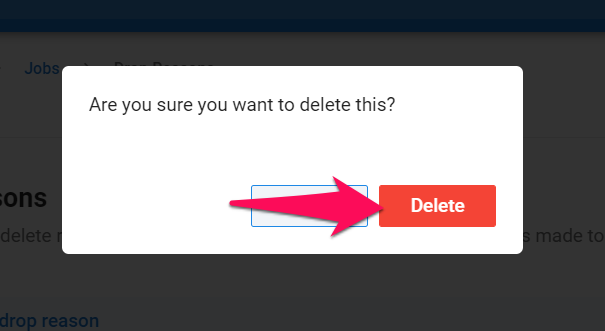Wichtig
Dies kann nur von einem Verwalter durchgeführt werden.
Hinweis
Alle Änderungen werden auf alle Benutzer unter Ihrem Firmenkonto angewendet.
Erstellen eines Ablehnungsgrunds
- Gehen Sie zur folgenden Seite. Alternativ klicken Sie im Seitenmenü auf "Verwaltung", öffnen Sie die Kategorie "Personalisierung" und dann die Kategorie "Stellenangebote" und klicken Sie anschließend auf "Ablehnungsgründe anpassen".



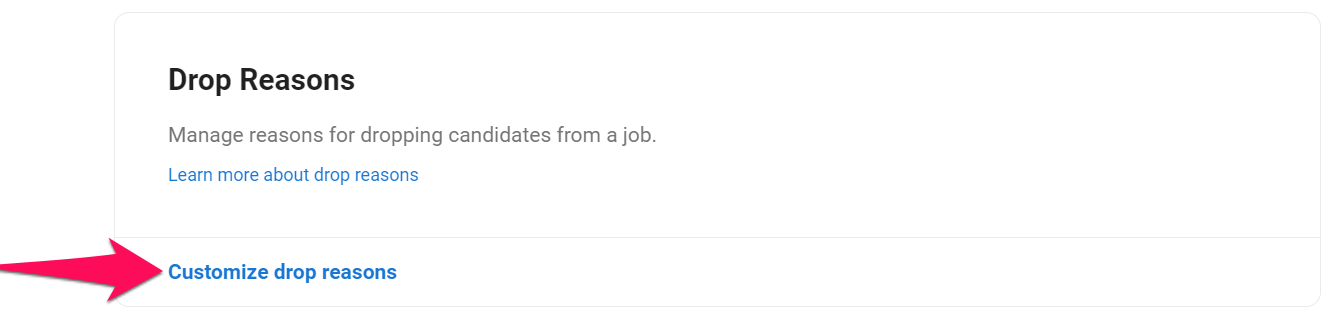
-
Klicken Sie auf "Ablehnungsgrund hinzufügen".
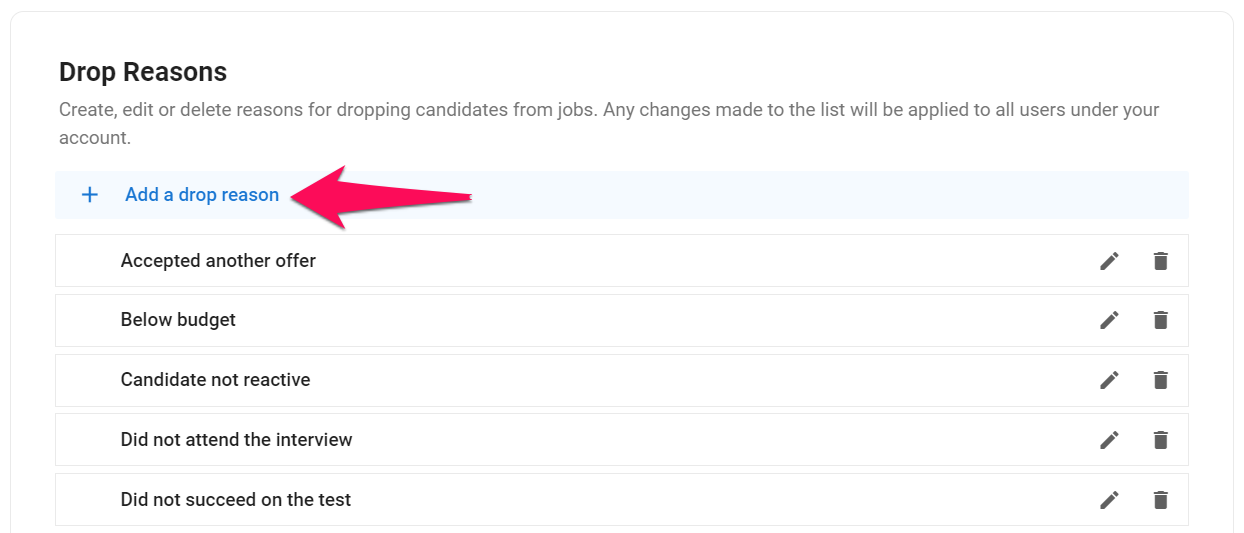
-
Geben Sie den Namen des Ablehnungsgrunds ein und klicken Sie auf "Hinzufügen".
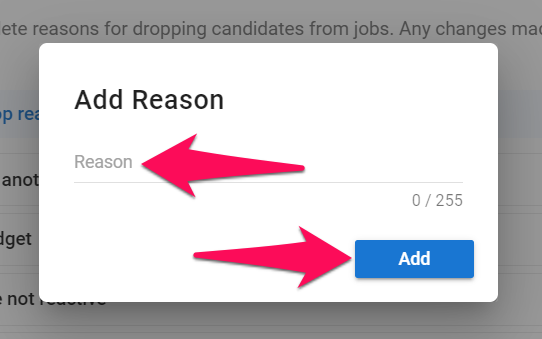
Bearbeiten eines Ablehnungsgrunds
- Gehen Sie zur folgenden Seite. Alternativ klicken Sie im Seitenmenü auf "Verwaltung", öffnen Sie die Kategorie "Personalisierung" und dann die Kategorie "Stellenangebote" und klicken Sie anschließend auf "Ablehnungsgründe anpassen".



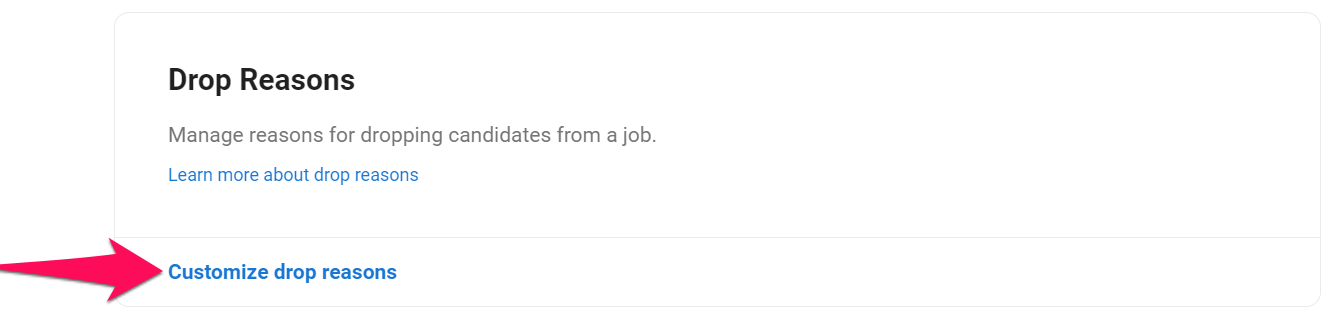
-
Klicken Sie auf das Stiftsymbol neben einem Ablehnungsgrund.
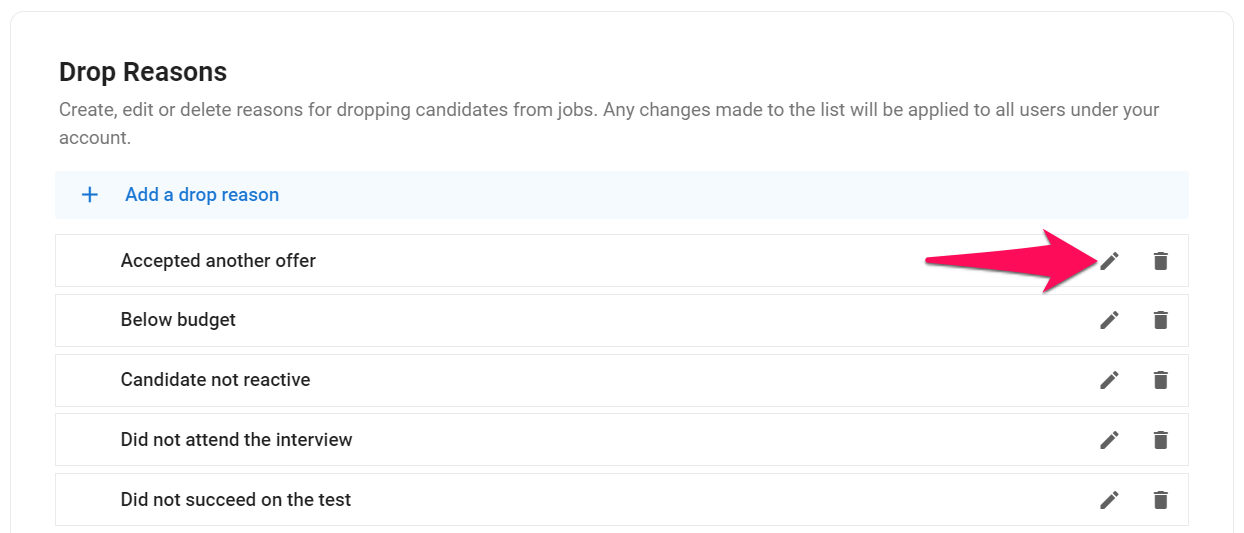
-
Bearbeiten Sie den Namen des Ablehnungsgrunds und klicken Sie auf "Speichern".
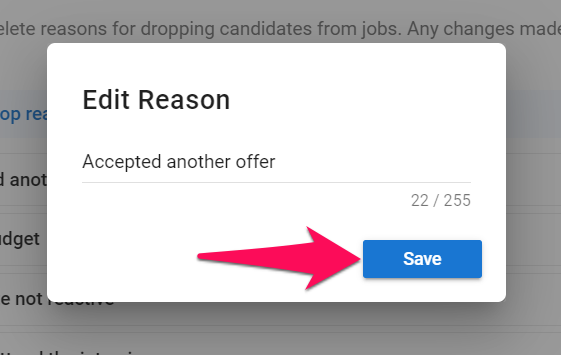
Löschen eines Ablehnungsgrunds
- Gehen Sie zur folgenden Seite. Alternativ klicken Sie im Seitenmenü auf "Verwaltung", öffnen Sie die Kategorie "Personalisierung" und dann die Kategorie "Stellenangebote" und klicken Sie anschließend auf "Ablehnungsgründe anpassen".



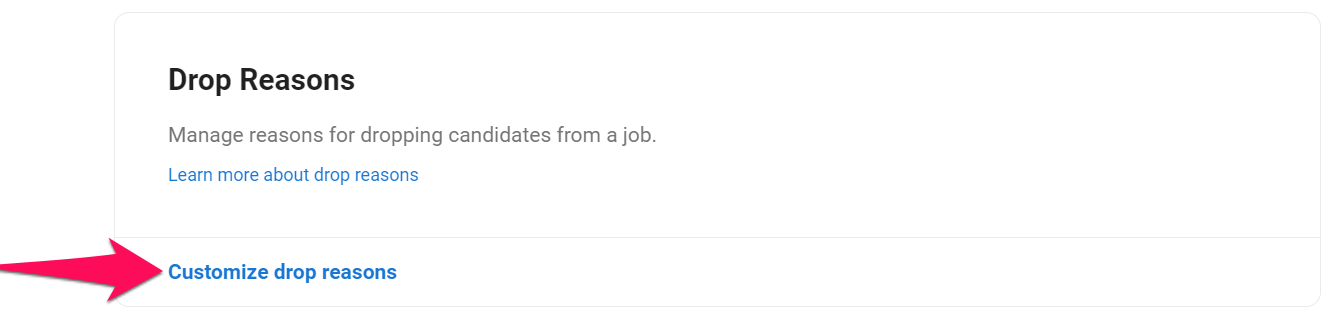
-
Klicken Sie auf das Papierkorb-Symbol neben einem Ablehnungsgrund.
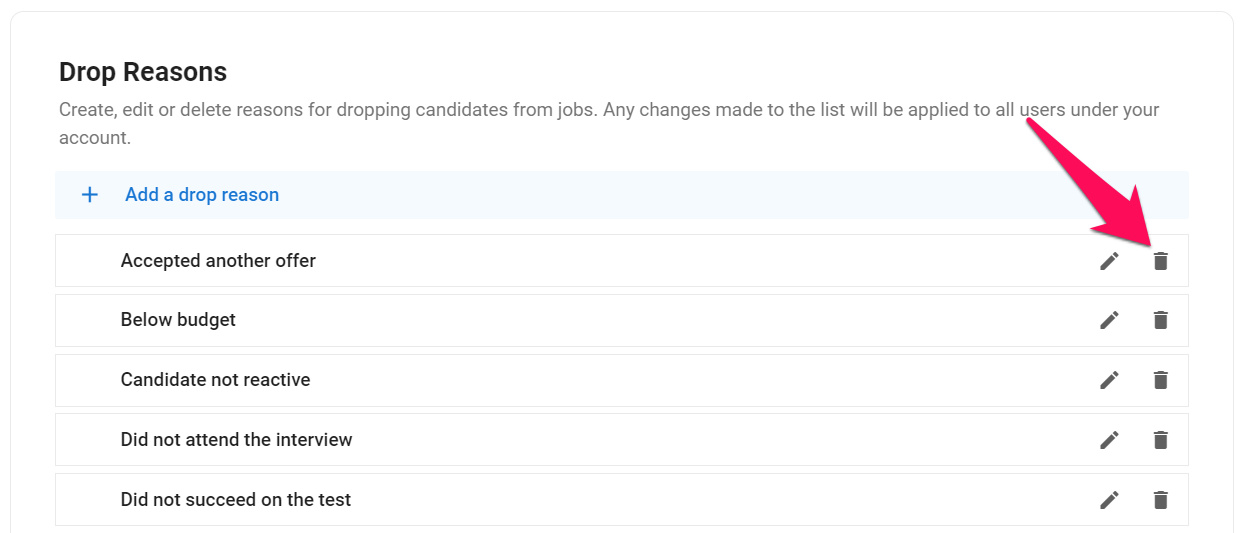
-
Klicken Sie auf "Löschen".